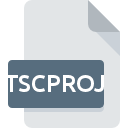Bestandsextensie VMTM
VMware Team Data Format
-
DeveloperVMware
-
Category
-
Populariteit4 (2 votes)
Wat is VMTM bestand?
VMTM bestandsnaam achtervoegsel wordt meestal gebruikt voor VMware Team Data Format bestanden. VMware Team Data Format specificatie is gemaakt door VMware. Bestanden met de extensie VMTM kunnen worden gebruikt door programma's die worden gedistribueerd voor het platform Linux, Windows. VMTM-bestand behoort net als 1305 andere bestandsnaamextensies in onze database tot de categorie Instellingsbestanden. VMware Workstation ondersteunt VMTM-bestanden en is het meest gebruikte programma om dergelijke bestanden te verwerken, maar 1 andere tools kunnen ook worden gebruikt. Op de officiële website van de ontwikkelaar van VMware, Inc. vindt u niet alleen gedetailleerde informatie over de VMware Workstation -software, maar ook over VMTM en andere ondersteunde bestandsindelingen.
Programma's die VMTM bestandsextensie ondersteunen
De volgende lijst bevat programma's gegroepeerd door 2 besturingssystemen die VMTM-bestanden ondersteunen. Bestanden met het achtervoegsel VMTM kunnen naar elk mobiel apparaat of systeemplatform worden gekopieerd, maar het is mogelijk dat ze niet correct op het doelsysteem worden geopend.
Hoe open je een VMTM-bestand?
Het niet kunnen openen van bestanden met de extensie VMTM kan verschillende oorzaken hebben. Aan de andere kant, de meest voorkomende problemen met betrekking tot VMware Team Data Format bestanden zijn niet complex. In de meeste gevallen kunnen ze snel en effectief worden aangepakt zonder hulp van een specialist. Hierna volgt een lijst met richtlijnen die u helpen bij het identificeren en oplossen van bestandsgerelateerde problemen.
Stap 1. Installeer VMware Workstation software
 Problemen met het openen en werken met VMTM-bestanden hebben hoogstwaarschijnlijk te maken met het feit dat er geen goede software compatibel is met VMTM-bestanden op uw machine. De oplossing is eenvoudig, download en installeer VMware Workstation. Hierboven vindt u een complete lijst met programma's die VMTM-bestanden ondersteunen, ingedeeld naar systeemplatforms waarvoor ze beschikbaar zijn. De veiligste methode om VMware Workstation geïnstalleerd te downloaden is door naar de website van de ontwikkelaar (VMware, Inc.) te gaan en de software te downloaden met behulp van de aangeboden links.
Problemen met het openen en werken met VMTM-bestanden hebben hoogstwaarschijnlijk te maken met het feit dat er geen goede software compatibel is met VMTM-bestanden op uw machine. De oplossing is eenvoudig, download en installeer VMware Workstation. Hierboven vindt u een complete lijst met programma's die VMTM-bestanden ondersteunen, ingedeeld naar systeemplatforms waarvoor ze beschikbaar zijn. De veiligste methode om VMware Workstation geïnstalleerd te downloaden is door naar de website van de ontwikkelaar (VMware, Inc.) te gaan en de software te downloaden met behulp van de aangeboden links.
Stap 2. Update VMware Workstation naar de nieuwste versie
 Als de problemen met het openen van VMTM-bestanden nog steeds optreden, zelfs na het installeren van VMware Workstation, is het mogelijk dat u een verouderde versie van de software hebt. Controleer op de website van de ontwikkelaar of een nieuwere versie van VMware Workstation beschikbaar is. Softwareontwikkelaars implementeren mogelijk ondersteuning voor modernere bestandsindelingen in bijgewerkte versies van hun producten. Dit kan een van de oorzaken zijn waarom VMTM-bestanden niet compatibel zijn met VMware Workstation. De meest recente versie van VMware Workstation is achterwaarts compatibel en kan bestandsformaten verwerken die worden ondersteund door oudere versies van de software.
Als de problemen met het openen van VMTM-bestanden nog steeds optreden, zelfs na het installeren van VMware Workstation, is het mogelijk dat u een verouderde versie van de software hebt. Controleer op de website van de ontwikkelaar of een nieuwere versie van VMware Workstation beschikbaar is. Softwareontwikkelaars implementeren mogelijk ondersteuning voor modernere bestandsindelingen in bijgewerkte versies van hun producten. Dit kan een van de oorzaken zijn waarom VMTM-bestanden niet compatibel zijn met VMware Workstation. De meest recente versie van VMware Workstation is achterwaarts compatibel en kan bestandsformaten verwerken die worden ondersteund door oudere versies van de software.
Stap 3. Koppel VMware Team Data Format -bestanden aan VMware Workstation
Controleer na het installeren van VMware Workstation (de meest recente versie) of dit is ingesteld als de standaardtoepassing om VMTM-bestanden te openen. De methode is vrij eenvoudig en varieert weinig tussen besturingssystemen.

De procedure om het standaardprogramma te wijzigen in Windows
- Kies het item in het bestandsmenu dat toegankelijk is door met de rechtermuisknop op het VMTM-bestand te klikken
- Klik op en selecteer vervolgens de optie
- De laatste stap is om selecteren en het mappad naar de map te sturen waarin VMware Workstation is geïnstalleerd. U hoeft nu alleen nog maar uw keuze te bevestigen door Altijd deze app gebruiken voor het openen van VMTM-bestanden en op klikken.

De procedure om het standaardprogramma te wijzigen in Mac OS
- Klik met de rechtermuisknop op het VMTM-bestand en selecteer
- Open het gedeelte door op de naam te klikken
- Selecteer de juiste software en sla uw instellingen op door op wijzigen te klikken
- Ten slotte zal een Deze wijziging worden toegepast op alle bestanden met VMTM extensie bericht zou moeten verschijnen. Klik op de knop om uw keuze te bevestigen.
Stap 4. Zorg ervoor dat het VMTM-bestand compleet is en geen fouten bevat
Als u de instructies uit de vorige stappen hebt gevolgd, maar het probleem is nog steeds niet opgelost, moet u het betreffende VMTM-bestand verifiëren. Het is waarschijnlijk dat het bestand beschadigd is en dus niet toegankelijk is.

1. Controleer of de VMTM niet is geïnfecteerd met een computervirus
Mocht het zijn dat de VMTM is geïnfecteerd met een virus, dan kan dit de oorzaak zijn waardoor u er geen toegang toe hebt. Scan het bestand onmiddellijk met een antivirusprogramma of scan het hele systeem om ervoor te zorgen dat het hele systeem veilig is. Als de scanner heeft vastgesteld dat het VMTM-bestand onveilig is, volg dan de instructies van het antivirusprogramma om de dreiging te neutraliseren.
2. Controleer of het bestand beschadigd of beschadigd is
Als het VMTM-bestand door iemand anders naar u is verzonden, vraagt u deze persoon het bestand opnieuw naar u te verzenden. Het bestand is mogelijk foutief gekopieerd en de gegevens hebben integriteit verloren, waardoor er geen toegang tot het bestand is. Het kan gebeuren dat het downloadproces van het bestand met de extensie VMTM is onderbroken en dat de bestandsgegevens defect zijn. Download het bestand opnieuw van dezelfde bron.
3. Controleer of de gebruiker waarmee u bent aangemeld beheerdersrechten heeft.
Het is mogelijk dat het betreffende bestand alleen toegankelijk is voor gebruikers met voldoende systeemrechten. Schakel over naar een account met vereiste rechten en probeer het bestand VMware Team Data Format opnieuw te openen.
4. Controleer of uw systeem kan omgaan met VMware Workstation
Als het systeem onvoldoende bronnen heeft om VMTM-bestanden te openen, probeer dan alle actieve applicaties te sluiten en probeer het opnieuw.
5. Controleer of uw besturingssysteem en stuurprogramma's up-to-date zijn
Actueel systeem en stuurprogramma's maken uw computer niet alleen veiliger, maar kunnen ook problemen met het VMware Team Data Format -bestand oplossen. Het is mogelijk dat een van de beschikbare systeem- of stuurprogramma-updates de problemen met VMTM-bestanden met betrekking tot oudere versies van bepaalde software oplost.
Wilt u helpen?
Als je nog meer informatie over de bestandsextensie VMTM hebt, zullen we je dankbaar zijn als je die wilt delen met de gebruikers van onze site. Gebruik het formulier hier en stuur ons je informatie over het VMTM-bestand.

 Windows
Windows 
 Linux
Linux